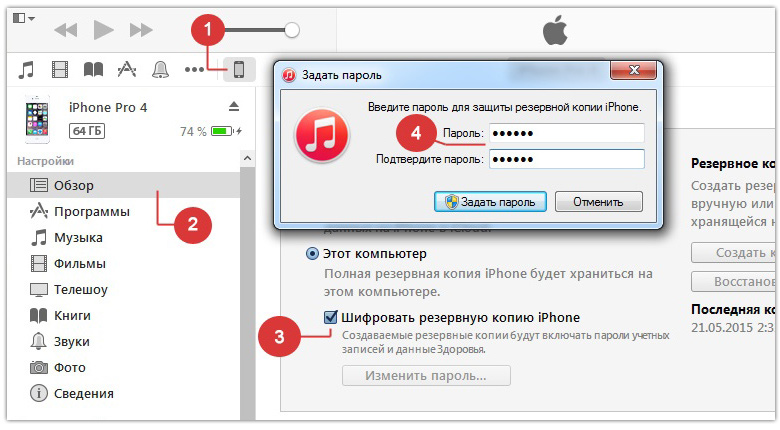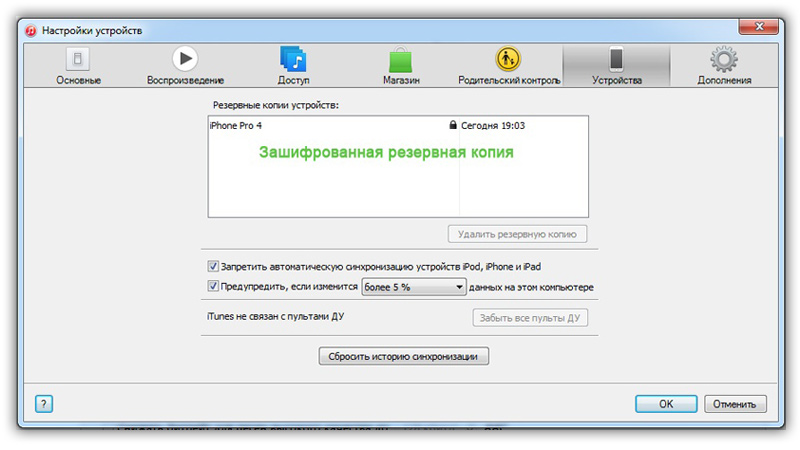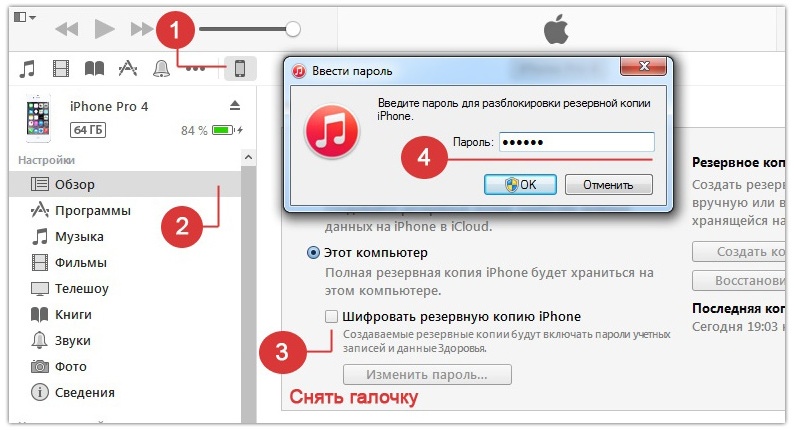- 3 способа восстановить пароль резервной копии в iTunes
- Как разлочить пароль резервной копии
- Все возможные пароли
- Восстановить утерянный пароль с помощью 4uKey — iTunes Backup
- Узнать пароль при помощи Keychain Access
- Пароль для бэкапа iPhone — что это и зачем
- Ставим пароль на резервную копию iPhone
- Удаление пароля
- Что делать, если забыли пароль от резервной копии
- Вам также может быть интересно
- Комментариев: 100
- Резервные копии iPhone: четыре способа разобраться с паролем
- Возможные сценарии
- Как извлечь оригинальный пароль
- Взломать!
- Сбросить!
- Просто игнорировать
- Заключение
3 способа восстановить пароль резервной копии в iTunes
Многие пользователи iPhone и iPad предпочитают создавать резервные копии своих устройств не в облачном сервисе iCloud, а при помощи iTunes. Процесс создания резервных копий в iTunes не отличается сложностью. Но после этого, когда вы хотите восстановить iPhone из iTunes резервной копии, появятся вопросы. Например, пароль резервной копии не создан, но iTunes всё равно просит, или пароль я помню, ввожу его пишет не верный пароль. На самом деле, вы уже установили пароль когда сделали резервные копии, только вы не обращали внимание. Как сделать если вы полностью забыли пароль и ввели пароль, но не получилось? Теперь мы предлагаем 3 способа восстановить пароль резервной копии в iTunes.
Ниже перечислены проблемы, с которыми большенство пользователей столкнулись.
- Я забыл пароль своей резервной копии iPhone можно ли взломать пароль и восстановить копию.
- А что делать если я не создавал пароль для резервной копии, но при восстановлении его требуют?
- Пароль я не создавал, а его запрашивают
- Я не ставил пароль когда делал резервный копии))) пробовал все не мог вспомнить. Чтобы сбросить пароль необходимо полностью сбросить «Контент и Настройки» на iOS- устройстве. Одним словом забывать пароль — очень накладная проблема.
- Я тоже не создавала пароль и при восстановлении икакой пароль не подходил. Я подключила тел как новое устройство. В iTunes нажала зашифровать резервную копию. Ввела пароль, затем выбрала старую версию резервной копии, ввела пароль этот и все получилось
Как разлочить пароль резервной копии
Все возможные пароли
Если вы не вспомните iPhone пароль бэкапа в iTunes, первый, попробуйте все возможные пароли:
- Пароль вашего iTunes Store
- Пароль экрана блокировки
- Пароль 0000
- iTunes пароль на старом устройстве, вы еще не изменили его.
- Пароль Windows Administrator
Восстановить утерянный пароль с помощью 4uKey — iTunes Backup
Tenorshare 4uKey — iTunes Backup – профессиональное и эффективное программное обеспечение, легко восстановить потерянные пароли резерных копий в iTunes.

Загрузим и запустим 4uKey — iTunes Backup на вашем компьютере. Нажмите «Получить резервную копию iTunes» на главном окне.
Выберите одну резерную копию, которую хотите восстановить, и нажмите кнопку «Следующий шаг».
Выберите тип атаки, чтобы отключить файлы резервной копии.
Нажмите «Начать», и разлочить утерянный пароль бэкапа. После несколько минут, ваш пароль перечислен на всплывающем окне.
Узнать пароль при помощи Keychain Access
Для Mac использователей, возможно восстановить пароль резервного копирования при помощи Keychain utility (Данная опция является неким онлайн-хранилищем, в котором находятся все пользовательские данные, в число которых входят: пароли от веб-страниц, пароли от беспроводных сетей, информация об учетных записях и платежные данные кредитных карт).
- Запустите Keychain Access, найти /Applications/Utilities/
- Использоваться Search box в правом верхнем углу и нажмите «iphone backup»
- Дважды щелкните результат, предполагая, что-то нашли в keychain
- Проверяйте «Show password», и введите Mac administrator password и потерянный пароль показан.
Одним словам, мы прелагаем 3 способа восстановить пароль файла резервной копии iPhone. Если у вас возникнут проблемы, обращите к нам. Если iPhone отключен подключитесь к iTunes , можно разблокировать айфон с помощью 4uKey.

Обновление 2020-02-12 / Обновление для Разблокировки бэкапа iTunes
Источник
Пароль для бэкапа iPhone — что это и зачем
При восстановлении резервной копии iPhone в iTunes может появиться запрос, требующий ввод пароля для разблокировки. В этой статье мы расскажем вам как сбросить этот пароль, как его установить и узнаем о некоторых сопутствующих нюансах проведения данной операции. Описывать процесс создания резервных копий, не имеющих пароля, в этой статье мы не будем. Об этом вы сможете прочитать в другой статье на нашем сайте.
Собственно, для чего существует эта функция? Создана она для того, чтобы никто не смог восстановить данные на вашем iPhone, после того, как вы их удалили. Актуально, если у вас в устройстве содержится действительно важная и ценная информация любого рода, и актуально для людей, у которых iPhone может часто находиться в чужих руках. В противном случае использовать ее не стоит, ведь вы можете навлечь на себя головную боль при попытке разблокирования кода.
Ставим пароль на резервную копию iPhone
Как и для обычного восстановления резервной копии вам потребуется ваш iPhone, компьютер с предустановленным iTunes и USB-кабель, который соединит эту всю технику между собой. Больше ничего и не нужно, кстати этот способ также применим и к другим устройствам семейства Apple, он не только для iPhone.
Включаем ваш ПК, запускаем приложение iTunes и подключаем USB-кабель. После этого в программе появится ваше устройство и откроется вкладка «Обзор». Кликаем на нее и листаем до раздела «Резервные копии», и перед созданием бэкапа ставим галочку напротив «Шифровать резервную копию». После этого на экране монитора всплывет окошко, в которое необходимо будет ввести пароль, причем дважды (второй – подтверждение). Вводим код, запоминаем его или записываем и нажимаем кнопку «Задать пароль».
Теперь данный пароль очень важно не потерять и не забыть, и на то имеются довольно веские причины, о которых мы расскажем в конце статьи. После создания бэкапа на iPhone мы пытались создать точно такие же и на iPad, iPod touch, но при создании галочка на шифрование на них не стояла, требовалось устанавливать ее самостоятельно.
Это означает, что каждый созданный бэкап применим не к iTunes, а к определенному устройству (в нашем случае к iPhone). Таким образом, при попытке восстановить резервную копию уже на другом компьютере, вам в любом случае потребуется вводить код. Других способов разблокировки просто не существует.
Еще немного поэксепериментировав, мы пришли к выводу, что если вы хоть один раз создали запароленный бэкап, то все последующие будут создаваться такими же, но только в случае, если вы не снимали галочку с «Шифровать резервную копию». И что очень важно, это происходило только на ДРУГИХ компьютерах, шифровка на которых ранее не проводилась.
С точки зрения безопасности, бесспорно, это замечательно, но с точки зрения обычного пользователя эта функция не нужна, так как в будущем способна превратиться в проблему. Так что, устанавливая пароль, записывайте его или «железобетонно» запоминайте.
Собственно, этот код может вам потребоваться лишь в трех случаях: при восстановлении бэкапа, при снятии режима шифрования и при его редактировании. С первыми двумя пунктами, думаем, все просто и понятно, но с третьим мы сталкивались только при использовании приложения iBackupBot, из-за чего мы пришли к выводу, что обычные пользователи вряд ли встретятся с этим моментом «лицом к лицу».
Удаление пароля
После создания пароля, его можно будет сразу же снять, и дело это на самом деле не сложное, особенно при знании кода. Снова подключаем iPhone к компьютеру, (можно к любому) и переходим в iTunes на вкладку «Обзор» устройства. Там ищем пункт с шифрованием и снимаем рядом стоящую галочку. Перед вами выскочит окошко, в которое и пишем наш код, вводимый при создании копии.
Стоит отметить, что многие путают этот код, с кодом от Apple ID. А вот вы не путайте. Также после проведения восстановления из бэкапа вам не потребуется по-новому перезаходить в Apple ID. Идентификатор будет оставаться прежним.
Что делать, если забыли пароль от резервной копии
Теперь немного о плохом – о случае, когда вы забываете или теряете код от бэкапа. Еще может быть вариант, когда вы приобрели подержанный iPhone и пользоваться копиями нормально будет невозможно, потому что прежний владелец уже устанавливал пароль шифрования. И далеко не факт, что даже если вы найдете первоначального владельца, он сможет вспомнить этот код.
Собственно, малой кровью обойтись не удастся. Вам придется пожертвовать всей информацией, которая находится у вас на устройстве: необходимо будет сделать полный сброс контента и настроек. Альтернативных методов сброса старого бэкапа просто не существует.
Хотя, как вариант, можно попробовать использовать специальные программы-бруты, которые будут поочередно подбирать разнообразные пароли к вашему бэкапу. Однако вероятность того, что программа разблокирует пароль, будет сводиться к минимуму, если вы ввели достаточно сложный и специфический код, о котором могли знать только вы. Может быть, мы когда-нибудь примемся за дешифровку установленного кода вот таким вот способом, но для этого мы напишем отдельную статью, конечно же, с полученными результатами.
Если у вас остались вопросы – пишите их в комментарии. Мы обязательно постараемся вам помочь. Также прилагаем видео по теме, в котором рассказывается, как вытащить контакты из резервной копии в iTunes:
Не забывайте читать комментарии, там тоже много полезной информации. Если на ваш вопрос нет ответа, а на более поздние комментарии есть ответ, значит ответ на ваш вопрос содержится в статье, уважайте чужое время.
Вам также может быть интересно
Советы, которые помогут не разбить iPhone
iPhone пишет, что нужно подключиться к iTunes — в чем ошибка
Комментариев: 100
Как удалить пароль на шифрование если галочка не активна?
Может глюк какой? Если копия запаролена, то галочка должна быть активна. Исключением может быть процесс создания копии, пока копия создаётся, галочка действительно перестаёт быть активной. Поэтому при включении iTunes дождитесь создания копии, затем отключите пароль, после чего создастся еще одна копия, уже без пароля.
ПРИ СОЗДАНИЙ РЕЗЕВР КОПИЙ НА ШИФР ПАРОЛЬ НЕ ВСТАВЛЯЛА, ТЕЛЕФОН ВООБЩЕ БЫЛ ПЕРВЫЙ РАЗ ПОДКЛЮЧЕН К КОМП.И ПРИ ВОССТ ДАННЫХ НА ДР ТЕЛ ЗАПРАШИВАЕТ ПАРОЛЬ ШИФРОВКИ. ЧТО ДЕЛАТЬ? СПАСИБО
Повторите процедуру ещё раз, т.е. создайте более свежую рез. копию без пароля и попробуйте затем из неё восстановиться.
у меня тоже запросил пароль, хотя при создании копии его не указывал
попробовал 0000 и О, чудо, заработало))
А как восстановить резервную копию перед предыдущей? Есть ли хранение бекапов? Можно ли выбрать резервную копию?
В iTunes можно создавать несколько резервных копий, количество которых будет ограничиваться лишь свободным местом на вашем жёстком диске. Если у вас более одной резервной копии, то при восстановлении вы можете выбрать любую из них.
izvenite a yesli ya ne pomnyu etot kod?to fsyo?ne smagu ni kak vostanavica?yest vixd?zbrosit parol
Из зашифрованных копий восстановиться не сможете. Более того, все будущие копии тоже будут зашифрованными, так как пароль храниться в iOS-устройстве а не на ПК. Чтобы сбросить пароль необходимо полностью сбросить «Контент и Настройки» на iOS- устройстве. Одним словом забывать пароль — очень накладная проблема.
Я тоже не ставил пароль когда делал резервный копии))) пробовал все не мог вспомнить ) и потом набрал 0000 и все получился восстановил )) попробуйте это сработает , Дела в том что когда не ставишь пароль то система автоматический ставит пароль 0000
Нет, не ставит. 0000 не подходит.
Я не ставила пароль, но iTunes всё равно просит. Попробовала 0000, не помогло. Тогда попробовала пароль от профиля windows, под которым зашла. Это почему-то сработало… (. )
спасибо. сработало! респект
Никаких паролей не ставил. Тоже подошел пароль для входа в Windows. Другие не подходили. Пароль для программы iMazing так же подходит. Может кому-то поможет
от виндовс подошел, 4 часа пытался все перепробывал, и вот полусилось
Дай вам Бог здоровья!Если бы не ваш каммент с этим способом, я была бы в отчаянии.
Тоже при создании резервной копии не ставила никакого пароля на шифрование.
а система при бэкапе стала его спрашивать.
Пароль от входа в комп сработал!
Спасибо!
странная вещь этот пароль
никаких паролей не устанавливала, но запросил
вообще от балды набрала слово и цифры, подошло…
до этого перепробовала и 0000 и пароль от входа в windows
в общем мистика
пробуйте все, не отчаивайтесь
Я не ставил пароль, но iTunes всё равно просит, пробовал 0000 не подходит, всё что угодно уже перепробовал толку нет.
Пароль помню, ввожу его пишет не верный пароль. Телефон полностью обновляла, все контакты за три года просто пропали((( не понимаю что не так? почему пароль не верный?(
Честно тоже вводил все пароли подряд которые вообще знал и помнил от всех устройств почт и тд..и один из них сработал непонятно как. пробуйте.
Аналогично.
Пароля не ставил.
Перебрал всё, что мог вспомнить. 0000 не помогло.
Начал вводить все подряд. В итоге сработал пароль которым я пользуюсь на таких сайтах ка Booking, S7Айрайнс и прочие.
Каким образом.
Думаю это просто попытка выкачать у нас все пароли, что мы знаем и передать их в АНБ ))))))))
Аналогично, перепробовал все… подошел пароль с вк. собирают инфу твари
Добрый день!
А если в айклауд сохранить? И через айклауд потом залить бекап на новый айфон? Спасибо
я 2 часа вводил пароли и ничего не подошло. есть программа iPhone Backup Unlocker, говорят она путем подбирания паролей может помочь. кто пользовался этой программой пожалуйста отзовитесь .
Прога подбирает пароль уже 4 дня и 9 часов (300 млн. комбинаций уже) — безрезультатно пока
Источник
Резервные копии iPhone: четыре способа разобраться с паролем
Мы неоднократно писали о паролях, защищающих резервные копии iPhone, об их важности и о том, что резервные копии — ключ к логическому анализу смартфона. Множество разрозненных публикаций не всегда удобны для чтения и восприятия. В этой статье мы собрали самую важную и самую актуальную информацию о том, что можно сделать с паролем в различных обстоятельствах. Мы также отобрали ряд практических советов и рекомендаций, которые позволят эффективно справляться с парольной защитой.
Возможные сценарии
Есть два типичных сценария, в которых неизвестный пароль от резервной копии iPhone может иметь значение.
Если вы — работник правоохранительных органов или независимый эксперт, то вы можете столкнуться с ситуацией, когда iPhone подозреваемого вроде бы доступен (код блокировки не установлен или известен), но установленный на резервную копию пароль мешает извлечению данных и проведению экспертизы. Если вы пользуетесь пакетом программ для анализа iPhone, то, возможно, вы уже увидели окно с предложением взломать пароль. Не спешите это делать: возможно, есть другие способы добраться до хранящейся в устройстве информации!
Если же вы — пользователь iPhone, то вам может потребоваться перенести данные с одного телефона на другой или восстановить старое устройство после сброса к заводским настройкам. Трудно придумать более неприятную ситуацию, чем неизвестный или забытый пароль на уже созданной резервной копии! Если вы установили пароль и успешно его забыли, то восстановить аппарат из такой резервной копии не получится. Возможно, вам будет доступно восстановление из облачной резервной копии в iCloud, но рассмотрение этого варианта выходит за рамки данной статьи.
Рекомендуем статью, опубликованную Apple — « Зашифрованные резервные копии на iPhone, iPad или iPod touch ». Мы также можем порекомендовать наш собственный текст (увы, на английском) — The Most Unusual Things about iPhone Backups . Здесь же мы расскажем о некоторых практических аспектах того, о чём две упомянутые статьи рассказывают лишь в теории.
Как извлечь оригинальный пароль
Для извлечения данных нет ничего лучше того самого пароля, который когда-то был установлен на резервную копию. У нас есть хорошая новость: если вы пользователь Mac (или в вашем распоряжении есть компьютер пользователя под управлением macOS), то вероятность, что резервный пароль хранится в связке ключей macOS, очень и очень высока. Все, что вам нужно, это пароль от Mac. Windows? К сожалению, нет.
Взломать!
Взлом пароля — наша основная специализация. Но даже мы признаём, что попытка взлома пароля к резервной копии iPhone, работающих под хотя бы относительно свежей сборкой iOS — занятие с крайне туманными перспективами. Начиная с iOS 10.2, защита паролей такова, что скорость перебора даже с использованием дорогостоящих аппаратных ускорителей и самых мощных видеокарт не превышает нескольких десятков (в лучшем случае — сотен) паролей в секунду. С такой скоростью можно взломать лишь самые слабые пароли, которые встречаются крайне редко. Ещё один вариант — использование словаря, составленного из известных паролей того же пользователя. А вот смысла в атаке методом полного перебора, увы, мало.
Сбросить!
С выходом iOS 11 появилась возможность сброса пароля резервного копирования непосредственно с устройства iPhone (разумеется, экран телефона при этом должен быть разблокирован). Эта опция по-прежнему доступна в iOS 13 и текущих бета-версиях iOS 14, поэтому, вероятно, она останется и в будущем. Последовательность действий предельно проста (как описано в Apple HT205220, упомянутом выше):
- На устройстве перейдите в меню «Настройки» > «Основные» > «Сбросить».
- Нажмите «Сбросить все настройки» и введите пароль устройства.
- Следуйте инструкциям по сбросу настроек. Это не затронет данные или пароли пользователей, но приведёт к сбросу таких настроек, как уровень яркости дисплея, позиции программ на экране «Домой» и обои. Пароль для шифрования резервных копий также будет удалён.
Как это часто бывает, дьявол кроется в деталях. Основная проблема заключается в том, что при сбросе настроек будет удалён также и код блокировки устройства, что может привести к довольно неприятным последствиям (станет недоступной некоторая часть данных — например, транзакции Apple Pay). Это особенно важно, если вы работаете не со своими данными, а расследуете инцидент в качестве судебного эксперта. Постарайтесь оставить этот способ на крайний случае, если не удастся решить проблему иначе.
Требуемое ПО: нет
Просто игнорировать
Каким бы странным ни был этот совет, в некоторых случаях пароль на резервную копию можно действительно просто проигнорировать. В каких случаях стратегия «не делать ничего» является не только самое простой, но и самой эффективной?
Во-первых, если всё, что вам нужно от устройства — это архив фотографий и видеороликов получить, то пароль для резервного копирования вам не нужен. Для доступа к фотографиям используется совершенно независимый протокол, никак не связанный с протоколом создания резервных копий и паролем от них. Вы можете извлечь из телефон фото и и видео независимо от того, установлен пароль или нет. Мы часто получаем запросы о помощи в извлечении фотографий (разумеется, о резервном копировании важнейших и уникальных данных речь если и заходит, то в контексте «конечно-конечно, как-нибудь обязательно»). Довольно часто фотографии (с данными о местоположении) — это всё, что нужно экспертам-криминалистам.
Во-вторых, для некоторых моделей iPhone и версий iOS (в настоящее время до iOS 13.5 на iPhone Xr/Xs/11 и для всех версий iOS на старых моделях) вы можете извлечь значительно больше данных, чем попадает в резервные копии, и пароль резервного копирования вам для этого не потребуется. Данные извлекаются непосредственно из файловой системы устройства, а не в формате резервной копии. Да, эти данные нельзя будет использовать для восстановления другого устройства, но и делать это вам вряд ли потребуется. В данном случае — «шашечки или ехать?»
И последнее, но не менее важное: иногда вы сможете извлечь исходный пароль от резервной копии из самого устройства (а точнее — из его Связки ключей) в дополнение к образу файловой системы. Трудно сказать, есть ли в этом какая-то дополнительная ценность по сравнению с извлечением собственно файловой системы (в которой в любом случае содержится значительно больше данных). Иногда такой пароль можно попробовать использовать для извлечения данных из более старой резервной копии, которая может содержать некоторые удалённые файлы.
Заключение
Как мы видим, даже если пароль неизвестен, существует несколько вариантов доступа к данным. Обязательно изучите все возможности и их последствия для того, чтобы взвесить риски и выбрать наиболее безопасный и эффективный метод для конкретного случая.
Источник